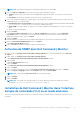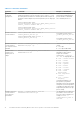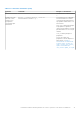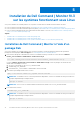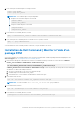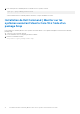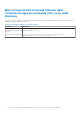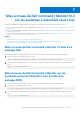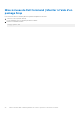Install Guide
Table Of Contents
- Dell Command | Monitor Guide d’installation de la version 10.3
- Présentation de Dell Command | Monitor 10.3
- Configurations matérielles requises pour Dell Command | Monitor 10.3
- Conditions préalables pour Dell Command | Monitor 10.3
- Installation de Dell Command | Monitor 10.3 sur les systèmes s’exécutant sous Windows
- Installation de Dell Command | Monitor 10.3 sur les systèmes fonctionnant sous Linux
- Mise à niveau de Dell Command | Monitor 10.3 sur des systèmes s’exécutant sous Windows
- Mise à niveau de Dell Command | Monitor 10.3 sur les systèmes s’exécutant sous Linux
- Désinstallation de Dell Command | Monitor 10.3 sur des systèmes s’exécutant sous Windows
- Désinstallation de Dell Command | Monitor 10.3 sur des systèmes fonctionnant sous Linux
- Désinstallation de Dell Command | Monitor à l’aide du package Deb
- Désinstallation de Dell Command | Monitor à l’aide d’un package RPM
- Désinstallation de Dell Command | Monitor version 9.1 et 9.1.2 sur les systèmes Dell Edge Gateway série 5000 ou 3000 exécutant Ubuntu Core 15.04 à l’aide d’un package Snap
- Désinstallation de Dell Command | Monitorsur des systèmes Dell Edge Gateway série 3000 exécutant Ubuntu Core 16 à l'aide d'un package Snap
Mise à niveau de Dell Command | Monitor 10.3
sur des systèmes s’exécutant sous Windows
Vous pouvez installer Dell Command | Monitor sur un système exécutant Windows en utilisant l’une des méthodes suivantes :
● À l'aide d'un DUP, voir Mise à niveau de Dell Command | Monitor à l'aide d'un DUP
● À l'aide d'un fichier MSI, voir Mise à niveau de Dell Command | Monitor à l'aide d'un fichier MSI
● À l'aide de CLI, voir Mise à niveau de Dell Command | Monitor en mode CLI ou silencieux
REMARQUE : Seuls les utilisateurs disposant de privilèges de l'administrateur peuvent installer, mettre à niveau ou désinstaller
Dell Command | Monitor.
Sujets :
• Mise à niveau de Dell Command | Monitor à l’aide d’un package DUP
• Mise à niveau de Dell Command | Monitor à l’aide du fichier MSI
• Mise à niveau de Dell Command | Monitor dans l'interface de ligne de commande (CLI) ou en mode silencieux
Mise à niveau de Dell Command | Monitor à l’aide d’un
package DUP
Pour mettre à niveau Dell Command | Monitor à l’aide d’un package DUP :
1. Double-cliquez sur le package DUP de Dell Command | Monitor que vous avez téléchargé.
L’écran Contrôle de compte d’utilisateur s’affiche.
2. Cliquez sur Oui.
L’écran Package de mise à jour s’affiche.
3. Cliquez sur INSTALLER.
4. Suivez les instructions affichées à l’écran pour terminer la mise à niveau.
REMARQUE :
Après la mise à niveau de Dell Command | Monitor vers la version la plus récente, le mode de compatibilité est
installé par défaut.
5. Redémarrez votre ordinateur pour terminer la mise à niveau.
Mise à niveau de Dell Command | Monitor à l’aide du
fichier MSI
Pour mettre à niveau Dell Command | Monitor à l’aide d’un fichier MSI :
● double-cliquez sur le fichier MSI.
● suivez les instructions à l’écran pour mettre à niveau l’application.
Pour mettre à niveau Dell Command | Monitor à l’aide de l’interface de ligne de commande, saisissez la commande suivante :
● Pour les systèmes d’exploitation 32 bits :
msiexec /i Command_Monitor_x86.msi REINSTALL=All REINSTALLMODE=vomus
● Pour les systèmes d’exploitation 64 bits :
msiexec /i Command_Monitor_X64.msi REINSTALL=All REINSTALLMODE=vomus
6
Mise à niveau de Dell Command | Monitor 10.3 sur des systèmes s’exécutant sous Windows 17